Быстрые ссылки
- Что нужно для игры на Samsung ДеХ?
- С использованием Samsung DeX для игр
За последние годы мобильные игры прошли долгий путь благодаря массовому притоку на рынок чрезвычайно мощных и функциональных смартфонов. Прошли те времена, когда вам приходилось довольствоваться смартфонами с маленькими дисплеями с низким разрешением, поскольку лучшие современные игровые телефоны даже оснащены дисплеем 2K с частотой 165 Гц, обеспечивающим невероятные впечатления. Я сам не был большим поклонником игр на смартфонах, пока недавно не открыл для себя все возможности, требующие интенсивной графики, которые доступны в наши дни. Но на смартфоне с ограниченным экраном можно получить массу удовольствия, и именно тогда я обратился к SamsungПлатформа DeX.
Хотите верьте, хотите нет, но игры стали одними из моих лучших Samsung случаев использования DeX, и я часто подключаю свои Galaxy телефон для случайной игровой сессии, будь то сразу после работы или между задачами, когда я делаю небольшой перерыв. Это также отличный способ играть, когда я не хочу загружать свою PlayStation 5 или игровой компьютер. Во время игры можно получить массу удовольствия Samsung DeX, и вот как вы можете это сделать.
Что нужно для игры на Samsung ДеХ?
Предпосылки
А Samsung DeX-совместимый Galaxy Устройство, конечно, лежит в основе этой установки, но для всестороннего использования вам понадобится пара аксессуаров DeX. Первое, что вам понадобится, это дисплей для настройки. Хотите ли вы использовать телевизор или монитор, зависит только от вас, но убедитесь, что у него есть порт HDMI для проводного подключения или порт Miracast для беспроводного. Лично я рекомендую проводное соединение, чтобы устранить любые потенциальные проблемы с задержкой. Беспроводное соединение также ограничит вас до 30 кадров в секунду, тогда как проводное соединение позволяет вам достичь 60 кадров в секунду или даже выше с некоторыми настройками.
Вам также понадобится кабель HDMI-USB-C для проводного подключения или соответствующие адаптеры, чтобы он работал. Я также рекомендую использовать игровой контроллер для игр, но вы также можете приобрести хорошую клавиатуру и мышь, которые можно использовать в других случаях использования DeX. Есть несколько дополнительных элементов, которые вы можете добавить в свой Samsung Настройка DeX, такая как кулер для телефона и беспроводное зарядное устройство, но в основном они являются дополнениями, повышающими качество жизни, и не имеют решающего значения для самой установки.
Для моей настройки DeX я сейчас использую Galaxy З Fold 5, который подключен к моему игровому монитору с разрешением 1080p и частотой 144 Гц через кабель HDMI. Я подключаю соединение через адаптер, который также позволяет подключить мышь и клавиатуру. Я предпочитаю использовать контроллер для игр, которые мне обычно нравятся в наши дни, в частности контроллер PlayStation 5 DualSense. Он напрямую подключен к моему телефону через Bluetooth и позволяет мне использовать его тачпад в качестве трекпада для навигации.
-
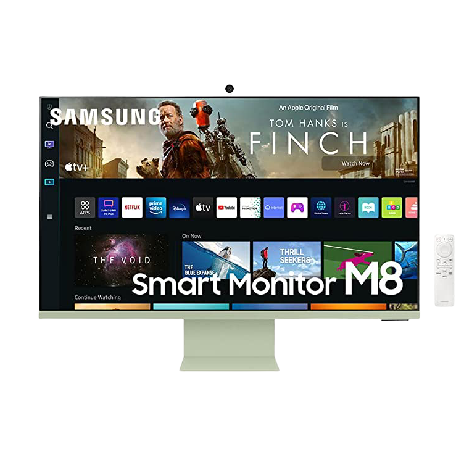
Samsung Смарт-монитор M8 с диагональю 32 дюйма и разрешением 4K
Лучший монитор для беспроводного DeX
Samsung M8 — один из лучших мониторов 4K, которые можно купить. Он не только имеет несколько входов для одновременного подключения до трех устройств, но также поддерживает беспроводные соединения DeX.
-

Переходник QCE USB-C на HDMI
Лучший многопортовый адаптер
Этот простой адаптер USB-C — HDMI — отличный вариант для DeX. Он также имеет порт USB-A и USB-C для периферийных устройств, таких как клавиатура и мышь.
-

Logitech Pebble 2 комбо
Лучшая комбинация клавиатуры и мыши
57 долларов США 60 долларов США Сэкономьте 3 доллара
Этот комплект клавиатуры и мыши Logitech Pebble 2 идеально подходит для портативной установки DeX. Оба они совместимы с множеством устройств и не займут слишком много места на вашем столе или в рюкзаке.
-

Беспроводной контроллер PlayStation DualSense
Лучший контроллер для DeX
Официальный контроллер PlayStation 5 имеет стандартную раскладку кнопок и аналоговых джойстиков, но теперь оснащен улучшенными тактильными ощущениями и адаптивными триггерами.
-

Беспроводное зарядное устройство Belkin Quick Charge
Лучшее беспроводное зарядное устройство
Беспроводная зарядная панель Belkin Quick Charge — это доступное беспроводное зарядное устройство мощностью 15 Вт, совместимое со всеми устройствами, сертифицированными по стандарту Qi. В комплект поставки входит двухлетняя гарантия и совместимый зарядный блок мощностью 15 Вт.
-

Магнитный холодильник для телефона Nubia RedMagic
Лучший холодильник для телефона
Магнитный холодильник для телефона Nubia RedMagic крепится к задней панели телефона и регулирует температуру с помощью высокоскоростного вентилятора с семью лопастями. Он также оснащен 12 светодиодами RGB, которые создают крутой визуальный эффект при включении.
С использованием Samsung DeX для игр
Довольно простой процесс настройки
Чтобы использовать Samsung DeX для игр, все, что вам нужно сделать, это подключить телефон к дисплею через кабель HDMI и нажать кнопку DeX в меню быстрых настроек или в Samsung Страница DeX в настройках. Вы также можете включить настройку, которая автоматически срабатывает Samsung DeX при подключении кабеля HDMI. Вот как это сделать:
1. Открыть Настройки.
2. Отправляйтесь в Подключенные устройства страницу и коснитесь Samsung ДеХ.
3. Включить Автоматический запуск при подключении HDMI переключать.


После подключения вы автоматически увидите интерфейс DeX на своем дисплее, который затем сможете использовать для просмотра и запуска игры по вашему выбору. Если вы используете контроллер DualSense, вы также можете использовать его сенсорную панель для навигации и запуска приложения. Кроме того, вы также можете использовать мышь или дисплей телефона в качестве сенсорной панели. В любом случае навигация по интерфейсу DeX аналогична работе с интерфейсом телефона на большом экране, поэтому к нему легко адаптироваться.
Хочу отметить, что не все игры из Google Play Store поддерживает беспроводные контроллеры «из коробки», поэтому вам, возможно, придется поработать с инструментом сопоставления контроллеров. Однако большинство популярных игр в Play Store поддерживают беспроводные контроллеры, поэтому вы вряд ли столкнетесь с этой проблемой. Множество моих любимых игр для Android, в том числе War Thunder Мобильная версия и Call of Duty Mobileподдерживают беспроводные контроллеры и безупречно работают с контроллером DualSense.
Общая производительность в играх будет зависеть от совместимого устройства, которое вы используете для установки. Однако почти все современные Samsung Galaxy телефоны и планшеты без проблем пройдут требовательные игры. Я пробовал DeX с обоими Galaxy S23 и Galaxy З Fold 5, оба из которых безупречно запускают почти все игры благодаря своим Snapdragon 8 поколение 2 для Galaxy чипсы. Я ожидаю аналогичной производительности от немного более старых устройств из Galaxy S21, S22 и Galaxy Tab серии S7 и S8, хотя вы можете заметить периодические пропадания кадров и зависания, особенно если вы запускаете игру с максимальными настройками графики.
Отличный способ играть на ходу
Помимо Android-игр от Google Play Store вы также можете воспользоваться облачными игровыми сервисами, такими как Xbox Game Pass, и играть в консольные игры следующего поколения через Samsung DeX или играйте в ретро-видеоигры, используя один из лучших эмуляторов для Android. Есть множество способов играть в игры на DeX, используя свой Samsung Galaxy телефон, и выбор действительно за вами. Я лично использую Samsung DeX позволяет играть только в мои любимые игры для Android на большом экране, но есть и множество других способов получить от этого удовольствие.
Именно такие функции заставляют меня рекомендовать Samsung Galaxy телефоны по сравнению с другими устройствами Android. Конечно, это не единственное, что происходит Galaxy телефоны, но это большая часть того, что делает Samsung телефоны лучше, чем другие телефоны Android в моей книге. Вы также можете использовать Galaxy планшет, чтобы насладиться всем Samsung Опыт DeX, поэтому не стесняйтесь изучать его, если у вас уже есть надежный телефон, который вы не хотите заменять.
-

Samsung Galaxy С24
725 долларов США 800 долларов США Сэкономьте 75 долларов США
Samsung Galaxy S24 — базовая модель линейки S24. Он отлично подойдет тем, кто ищет смартфон меньшего размера с хорошей камерой по разумной цене.
-

Samsung Galaxy З Fold 5
SamsungПоследний большой складной ноутбук уже вполне способен работать с несколькими дисплеями, но вы также можете использовать его для DeX, чтобы максимально эффективно использовать его вычислительную мощность. Складной 7,6-дюймовый экран также отлично подходит для тачпада.
-

Samsung Galaxy Вкладка S9
$723 800 долларов США Сэкономьте 77 долларов
SamsungПоследний планшет от компании также поддерживает как проводное, так и беспроводное соединение DeX, что позволяет вам расширить повседневную деятельность на относительно большом экране и настройках.


